Зачем может понадобиться список файлов из командной строки
Если вам когда-нибудь понадобиться получить список всех файлов, то вы обнаружите пренеприятнейшую новость. Интерфейс проводника Windows не позволяет вам это сделать в простой и понятной форме. И вроде бы задача до безумия проста, и вроде перед глазами все необходимые файлы, но. Однако, это можно очень просто сделать с помощью командной строки (cmd).
Кроме того, командная строка позволит вам отфильтровать только необходимые файлы, например, только mp3. В данном случае мы будем использовать специальную команду «dir». Скорее всего, опытным пользователям это команда хорошо знакома, поэтому статья будет для них не интересной. Но, для большинства обычных пользователей она окажется весьма полезной.
Примечание: вы так же можете использовать различные каталогизаторы и органайзеры, то они требуют установки дополнительных приложений.
Если вам кажется, что это никогда вам в жизни не пригодится, то вы ошибаетесь. Практически каждый пользователь каждый день в неявном виде использует списки файлов. Это и поиск необходимого документа среди всех ваших документов. Это музыка. Это фотографии. Это различный экспорт файлов в ваших приложениях.
Как в Windows 7 не отображать список программ
Банально, тот же плей лист. Просто вы никогда не сталкивались с такими простыми задачами, как «передать список файлов, например, в техподдержку», «коллективно выбрать необходимую вам музыку из всего списка» (причем обычно это делается на бумаге, да существует огромное количество «модных девайсов», но они никогда не заменят такие простые вещи, как бумагу и карандаш), «загрузить список в новое приложение» (далеко не во всех приложениях качественно реализован импорт), «использование для технических нужд тех же консольных приложений» (например, различная пакетная обработка файлов; конечно, рядовой пользователь никогда не будет этого делать, но. ) и многое многое другое.
Выводим список файлов папки и ее подпапках на экран командной строки
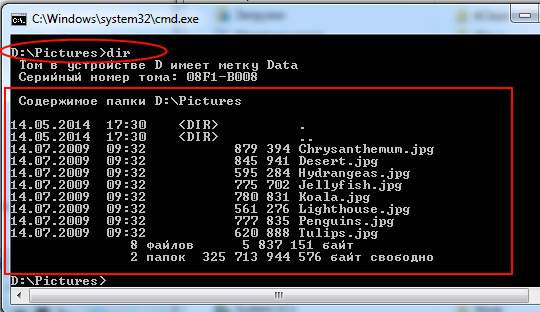
- Откройте командную строку в необходимой папке (см. предыдущую статью)
- Введите «dir» (без кавычек) и нажмите Enter. Вы получите список файлов (см. картинку)
- Если вам необходимо перечислить файлы во всех вложенных папках, то вместо «dir» используйте «dir /s» (вводить без кавычек)
Полученные списки могут быть довольно длинными, особенно если список создается для каких-нибудь объемных каталогов. Такие списки не поместятся на экране, и с ними будет не очень удобно работать. К счастью, вы очень легко можете сохранить весь полученный список в отдельный текстовый файл.
Создаем текстовый файл со списком файлов в командной строке
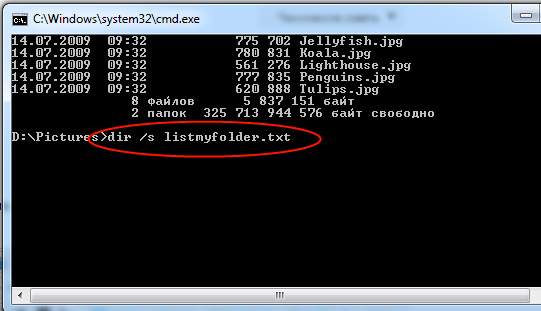
Для того чтобы выведенный список сохранить в текстовый файл, используется специальный символ перенаправления потока «>» (без кавычек).
- Откройте командную строку в необходимой папке.
- Введите «dir > listmyfolder.txt» (без кавычек) и нажмите Enter. Весь список сохранится в файле «listmyfolder.txt».
- Если вам необходимо так же сохранить файлы и из всех вложенных каталогов, то используйте команду «dir /s > listmyfolder.txt» (без кавычек)
Файл «listmyfolder.txt» будет создан в той же папке, в которой вы находитесь. Небольшой уточнение по поводу файла, вы можете называть его как вам будет угодно, задавать ему абсолютно любое расширение. Каких-то специальных ограничений нет, кроме тех, что требует система Windows к названиям файлов. Так же вы можете использовать полные пути, для сохранения списка в другом каталоге.
Например, вы хотите сохранить файл на диске «F:» в каталоге «list». Для этого вам необходимо будет использовать такую команду «dir > F:listlistmyfolder.txt» (без кавычек). Как видите ничего сложно нет.
Создаем текстовый файл со списком файлов определенного расширения в командной строке
Далеко не всегда вам необходимо получить все файлы в каталоге. Например, вы хотите получить только список фотографий или только музыки. Согласитесь, что вручную изменять полный список файлов — скучная и рутинная задача.
Чтобы облегчить всем жизнь, командная строка поддерживает специальный символ *, с помощью которого можно составить так называемые регулярные выражения (порой их называют маской). Не стоит пугаться страшных слов, никаких сложных конструкций в варианте «/d+?[.2345]?d+[.]?mp3/$» вы не встретите. Далее мы приведем простые примеры, как вы можете получить списки всех ваших mp3 и jpg файлов, т.е. музыки и фотографий.
Получение всех mp3 файлов в папке и во всех вложенных папках из командной строки
Теперь команда выглядит следующим образом:
- dir /s *.mp3 > listmp3.txt
В файле «listmp3.txt» будет список всех ваших MP3-файлов.
Получение всех фотографий в формате JPEG в папке и во всех вложенных папках из командной строки
Теперь команда выглядит следующим образом:
- dir /s *.jpg > listjpg.txt
В файле «listjpg.txt» будет список всех ваших фотографий в формате JPEG.
Получение простого формата списка из командной строки
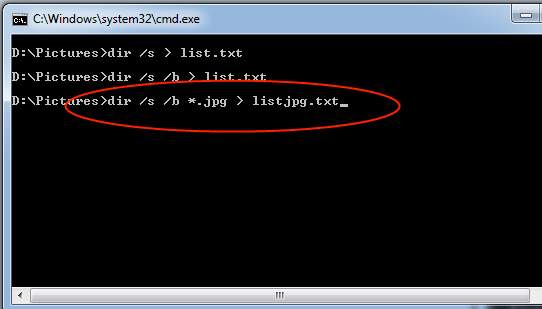
Вышеописанные команды сформируют списки, которые дополнительно будут включать информацию о файлах, а именно размер и дату создания. Но, такая информация далеко не всегда необходима. Порой нам нужен именно простой список файлов. Чтобы сформировать такой список, необходимо добавить в команду специальный параметр «/b». В итоге команда будет выглядеть следующим образом:
- dir /s /b *.jpg > listjpg.txt
Если вам интересно, то есть много других полезных команд. Чтобы узнать полный список команд, вам необходимо ввести команду «help». Конечно, краткое описание команды вряд ли поможет вам представить, как можно использовать команду. Поэтому существует специальный параметр «/?». Если вы его введете сразу после команды, то в окне консоли появится небольшой мануал по использованию команды и ее параметров.
Предупреждение: Если вы не сильно разбираетесь в том, что именно делает команда, то настоятельно вам рекомендуем сперва прочитать о ее применении, хотя бы в поисковике. Неаккуратное и неправильное использование команд может привести к неприятным последствиям. Конечно, можно использовать образы диска перед тестами, но, согласитесь, что это сильно накладно.
- система
- стандартное
Источник: ida-freewares.ru
Как распечатать список установленных программ в Windows 7?
Нажмите клавишу Windows + I, чтобы открыть Настройки, и щелкните Приложения. В нем будут перечислены все программы, установленные на вашем компьютере, а также предустановленные приложения Магазина Windows. Используйте клавишу Print Screen, чтобы захватить список и вставить снимок экрана в другую программу, например Paint.
Как экспортировать список установленных программ в Windows 7?
Окно Geek Uninstaller покажет установленное вами программное обеспечение в алфавитном списке. Чтобы экспортировать список, нажмите Файл> Экспорт в HTML или нажмите Ctrl + S на клавиатуре.
Как я могу получить список всех программ, установленных на моем компьютере?
Просмотреть все программы в Windows
- Нажмите клавишу Windows, введите Все приложения и нажмите клавишу ВВОД.
- В открывшемся окне представлен полный список программ, установленных на компьютере.
31 колода 2020 г.
Как мне вывести список установленных программ из командной строки Windows?
Откройте окно командной строки (Windows + R, CMD. EXE) Введите wmic (Enter) Введите название продукта (Enter)
Как узнать, где установлена программа в Windows 7?
Вместо этого нам нужно поискать несколько стандартных и полустандартных мест.
- Настройки, приложения и функции. В настройках Windows перейдите на страницу «Приложения и функции». …
- Стартовое меню. Щелкните меню «Пуск», и вы получите длинный список установленных программ. …
- C: программные файлы и C: программные файлы (x86)…
- Путь.
20 ночей. 2019 г.
Как получить список установленных программ в Windows?
Список установленных программ в Windows 10
- Запустите командную строку, введя командную строку в поле поиска в строке меню.
- Щелкните возвращенное приложение правой кнопкой мыши и выберите «Запуск от имени администратора».
- В командной строке укажите wmic и нажмите Enter.
- Приглашение изменится на wmic: rootcli.
- Укажите / вывод: C: InstalledPrograms. …
- Закройте командную строку.
25 ночей. 2017 г.
Как проще всего проверить ОС компьютера с Windows?
Щелкните правой кнопкой мыши значок компьютера. При использовании сенсорного экрана нажмите и удерживайте значок компьютера. Щелкните или коснитесь «Свойства». В редакции Windows отображается версия Windows.
Как распечатать список установленных программ?
Нажмите клавишу Windows + I, чтобы открыть Настройки, и щелкните Приложения. В нем будут перечислены все программы, установленные на вашем компьютере, а также предустановленные приложения Магазина Windows. Используйте клавишу Print Screen, чтобы захватить список и вставить снимок экрана в другую программу, например Paint.
Как найти список установленных программ удаленно Windows 10?
Как: Использование WMIC для получения списка всех установленных программ
Как мне получить список всех программ в Windows 10?
Смотрите все свои приложения в Windows 10
- Чтобы просмотреть список своих приложений, выберите «Пуск» и прокрутите алфавитный список. …
- Чтобы выбрать, отображать ли в настройках меню «Пуск» все ваши приложения или только наиболее часто используемые, выберите «Пуск»> «Параметры»> «Персонализация»> «Пуск» и настройте каждый параметр, который нужно изменить.
Как найти программу с помощью командной строки?
Первый и самый простой способ получить список всего установленного в вашей системе программного обеспечения — использовать командную строку. Для этого нажмите «Win + R», введите cmd и нажмите кнопку Enter.
Как мне распаковать установленные программы на моем компьютере?
Шаги по созданию установочного файла .exe из установленного программного обеспечения на ПК
- Установите и запустите Inno Setup Compiler.
- Щелкните Отмена, чтобы закрыть всплывающее окно экрана приветствия.
- Перейдите в Файл> Создать и нажмите.
- Нажмите Далее в мастере сценариев установки.
- Введите имя приложения, версию и нажмите «Далее».
- Здесь оставьте все без изменений и нажмите «Далее».
Как получить список установленных программ из PowerShell?
Сначала откройте PowerShell, щелкнув меню «Пуск» и набрав «powershell». Выберите первый вариант, который появится, и вы увидите пустую подсказку PowerShell. PowerShell предоставит вам список всех ваших программ с указанием версии, имени разработчика и даже даты его установки.
Где находится папка с файлами в Панели управления?
Перейдите в панель управления -> щелкните правой кнопкой мыши заголовок сетки панели управления -> Выбрать еще -> и отметьте опцию местоположения. Теперь расположение программы отображается на панели управления.
Где мне найти установочный файл?
Файл установщика должен находиться в папке bin вашего проекта установщика. Щелкните правой кнопкой мыши проект в дереве проекта и выберите «Открыть папку в проводнике Windows», и вы найдете каталог bin. Ссылка на рабочем столе появится только после запуска установочного файла.
Как узнать, где установлено приложение?
Системные приложения / pre-installed-bloatware-apps хранятся в / system / app с привилегированными приложениями в / system / priv-app (которые монтируются только для чтения, чтобы предотвратить любые изменения). Вы также можете найти системные приложения в подкаталогах / custpack / app.
Источник: frameboxxindore.com
Как вывести настройки Windows одним списком [GodMode]
Доброго времени суток, дорогие друзья, знакомые и прочие личности.
Как по мне, так в Windows 7 панель управления дико не совсем удобна. Ладно бы просто не совсем удобна, так еще и не информативна и не дает доступ толком ко всем настройкам, и до половины из необходимых настроек приходится докапываться через десятки изысканий и сотни кликов мышью.

Хороший твикер, возможно, решил бы проблему, но я после своих поисков ничего бесплатного и адекватного из твикеров не нашел, да и зачем устанавливать стороннюю программу, если можно все проделать несколько проще и изящнее.
Собственно, есть довольно интересный трюк, который позволяет вывести все настройки панели управления и системы в целом в виде одного размеченного списка, где нам остается просто найти необходимую настройку и разок кликнуть мышкой. Удобность подобного решения не знает своих границ.
Интересно? Рассказываю как 🙂
Вывод настроек системы одним списком
Собственно, решение предельно простое, но неизвестное рядовому пользователю и носит оно название GodMode , что, в переводе, означает » Режим Бога «, а именно, думается мне, что подразумевается единственный компьютерный бог — » Администратор » 😉 Ладно, хватит шуток и лирики, рассказываю всё как есть. Впрочем можете не читать, а посмотреть наш видеоролик:
Открываем » Мой Компьютер » и переходим на диск C: . Жмем правой кнопкой мышки — » Создать — Новая папка «. Задаем нижеуказанное имя для новой папки (рекомендуется копировать, чтобы не ошибиться):Делаем ярлык (правая кнопка мышки на новосозданной папке, а затем » Создать ярлык «) и выносим его на рабочий стол или куда еще удобно.
Готово.
По нажатию на ярлык видим следующее волшебное окно с настройками системы:

Подскажу еще маленький «секрет», — чтобы не листать линейку, собственно, можно пользоваться поиском по имени настройки (в правом верхнем углу оного окна).
Послесловие
В общем-то, лично мне, решительно не понятно почему не дали изначальный доступ сюда вместо той нелепой панели управления, что сейчас есть в Windows 7 . Ну или могли хотя бы сделать подобную выборку как один из способов отображения панели управления. Ух уж эти мне мелкомягкие.. ( Microsoft ).
Как и всегда, комментарии к Вашим услугам.
Оставайтесь с нами 😉
Мы в соц.сетях: ВКFacebookTwitter
Белов Андрей (Sonikelf) Заметки Сис.Админа [Sonikelf’s Project’s] Космодамианская наб., 32-34 Россия, Москва (916) 174-8226
Источник: sonikelf.ru